
L'éditeur PHP Xigua vous propose un tutoriel sur la façon de régler la luminosité de l'écran dans une version pure de win7. La version pure du système d'exploitation win7 est plus simple que les autres versions, mais certains utilisateurs peuvent rencontrer des problèmes et ne savent pas comment régler la luminosité de l'écran. Dans ce didacticiel, nous présenterons en détail comment régler facilement la luminosité de l'écran dans la version pure de Win7 pour rendre votre affichage plus confortable et plus clair. Que vous soyez débutant ou utilisateur expérimenté, suivez nos étapes et vous maîtriserez cette astuce en un rien de temps. commençons!
Tutoriel sur la façon de régler la luminosité de l'écran dans la version pure de Win7
Méthode 1. Utilisez les boutons du panneau du moniteur pour régler
1. Sur le bord du moniteur de l'ordinateur de bureau, généralement le coin inférieur droit de l'écran. , le côté droit de l'écran, l'arrière droit de l'écran, etc., sont dotés de touches de fonction. Parmi ces touches de fonction se trouve une touche "MENU". Cette touche est utilisée pour régler la luminosité de l'écran de l'ordinateur de bureau. , différents moniteurs ont des touches différentes. Il est recommandé de vérifier le manuel par vous-même. (S'il s'agit d'un ordinateur portable, regardez le logo du soleil sur le clavier de l'ordinateur. Il s'agit généralement d'un bouton pour régler la luminosité. Cliquez pour régler)

2. Appuyez sur le bouton "MENU", et le réglage de l'ordinateur de bureau Le bouton apparaîtra. Boîte de réglage de la luminosité de l'écran, ici nous pouvons utiliser les touches de sélection du moniteur pour régler le mode qui nous convient.
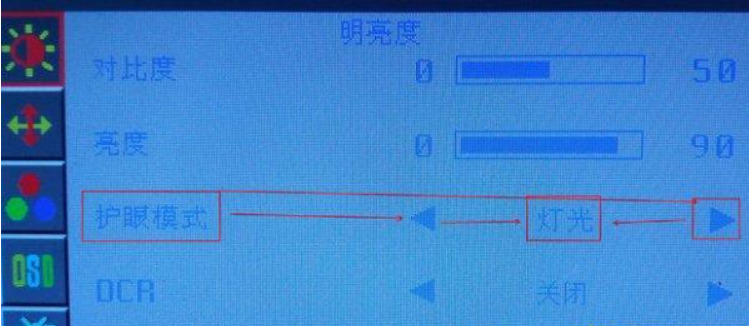
Méthode 2. Ajustement du panneau de configuration
1. Cliquez sur « Démarrer » dans le coin inférieur gauche de l'ordinateur et sélectionnez « Panneau de configuration » dans le menu contextuel de démarrage pour l'ouvrir.
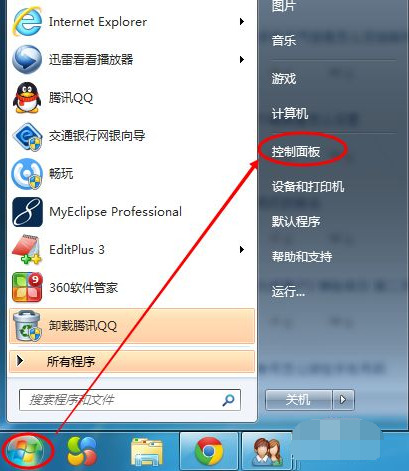
2. Après avoir cliqué, recherchez « Options d'alimentation » dans le panneau de configuration qui s'ouvre, puis cliquez sur Options d'alimentation.
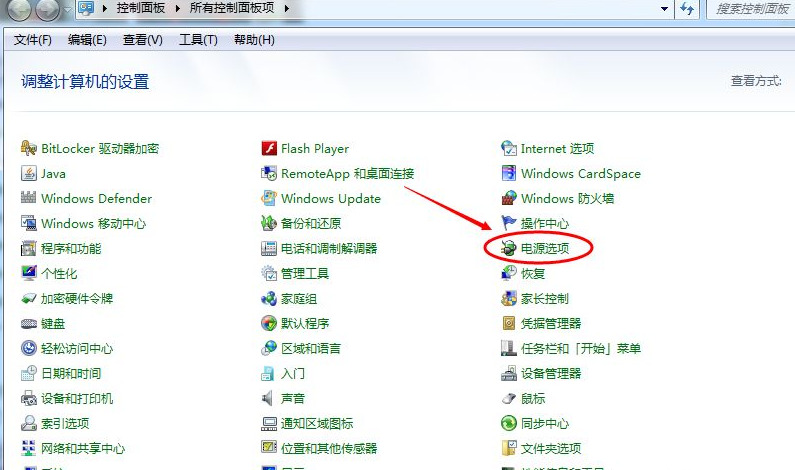
3. Vous pouvez également cliquer avec le bouton droit sur l'icône d'alimentation dans le coin inférieur droit de l'ordinateur, dans le menu contextuel, cliquez sur « Ajuster la luminosité de l'écran », comme indiqué dans la figure ci-dessous. Les deux méthodes peuvent être utilisées.
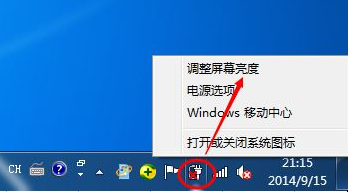
4. Au bas de la fenêtre des options d'alimentation ouverte, vous pouvez voir la barre de défilement pour le réglage de la luminosité de l'écran. Vous pouvez modifier la luminosité de l'écran en faisant glisser la barre de défilement ici.
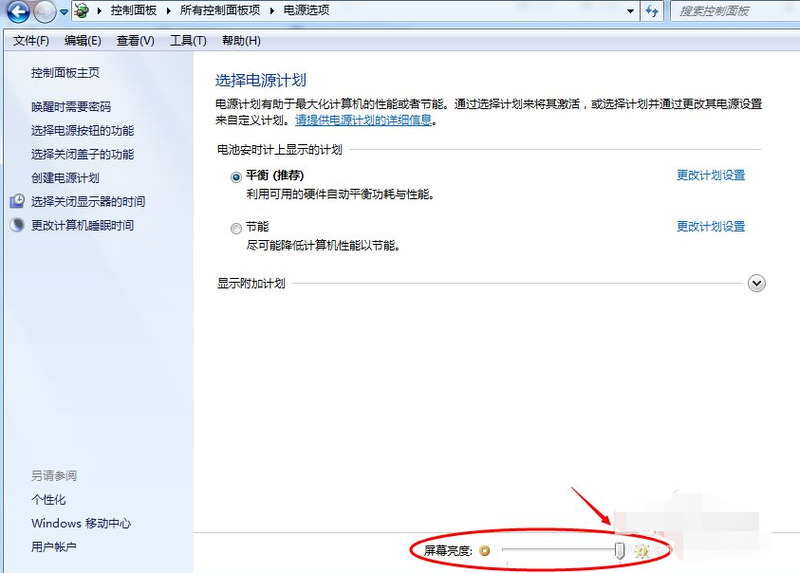
Méthode 3 : Ajustez la luminosité de l'écran à l'aide du panneau de configuration d'affichage Intel Core
1. Cliquez avec le bouton droit sur un espace vide du bureau de l'ordinateur et sélectionnez « Résolution de l'écran ».
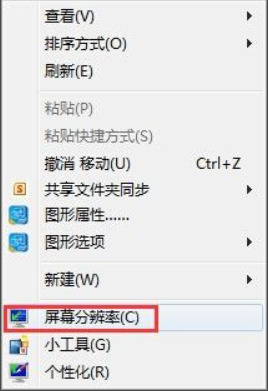
2. Recherchez et sélectionnez « Paramètres avancés » dans l'interface de résolution d'écran.
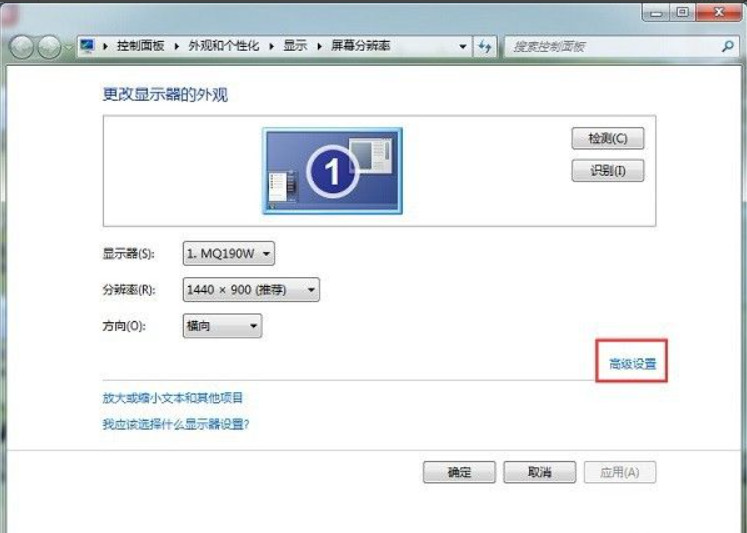
3. Après avoir ouvert les paramètres avancés, différentes informations s'afficheront selon la carte graphique. À ce stade, recherchez l'option du panneau de configuration de la carte graphique et cliquez sur "Propriétés graphiques" ci-dessous. (Remarque, si votre ordinateur ne dispose pas de cette interface lorsque vous ouvrez les paramètres avancés, vous pouvez essayer de mettre à jour le pilote de la carte graphique.)
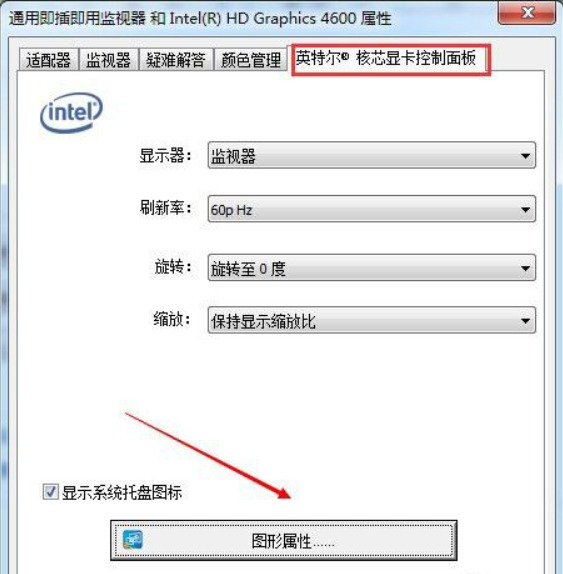
4. Sélectionnez ensuite l'option "Moniteur" dans le panneau de configuration de la carte graphique.

5. Après avoir ouvert les options d'affichage, sélectionnez les paramètres de couleur, vous pourrez alors voir le réglage de la luminosité de l'écran.
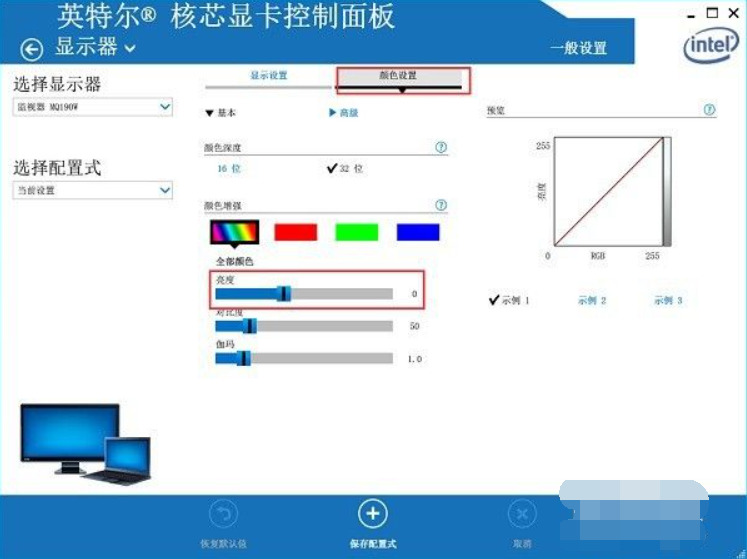
Ce qui précède est le contenu détaillé de. pour plus d'informations, suivez d'autres articles connexes sur le site Web de PHP en chinois!
 L'écran de l'ordinateur n'affiche aucun signal
L'écran de l'ordinateur n'affiche aucun signal
 Qu'est-ce qui fait que l'écran de l'ordinateur devient jaune ?
Qu'est-ce qui fait que l'écran de l'ordinateur devient jaune ?
 Comment régler la luminosité de l'écran d'un ordinateur
Comment régler la luminosité de l'écran d'un ordinateur
 Savez-vous si vous annulez l'autre personne immédiatement après l'avoir suivie sur Douyin ?
Savez-vous si vous annulez l'autre personne immédiatement après l'avoir suivie sur Douyin ?
 utilisation de la bytafont
utilisation de la bytafont
 Que dois-je faire si mon lecteur C devient rouge ?
Que dois-je faire si mon lecteur C devient rouge ?
 Où puis-je me procurer le costume Douyin Little Fire Man ?
Où puis-je me procurer le costume Douyin Little Fire Man ?
 La différence entre les fichiers d'en-tête et les fichiers source
La différence entre les fichiers d'en-tête et les fichiers source